主页 > 经验 >
PDF文件如何添加图文信息教程 如何在PDF文件中添加内容信息技巧
PDF文件如何添加图文信息教程 如何在PDF文件中添加内容信息技巧。我们在使用电脑的时候,总是会遇到很多的电脑难题。当我们在遇到了需要在PDF中添加图文信息的时候,我们应该怎么操作呢?一起来看看吧。
1 首先打开pdf编辑器工具,然后用通过编辑工具来打开pdf文档。
2、打开文档后,页面内容不可以直接编辑,需要选择工具栏上的编辑内容工具,此时文本周围的文本框会出现,可以点击进入对话框中进行编辑修改。选择文本内容后,可以在右侧的属性窗格中设置文字格式。
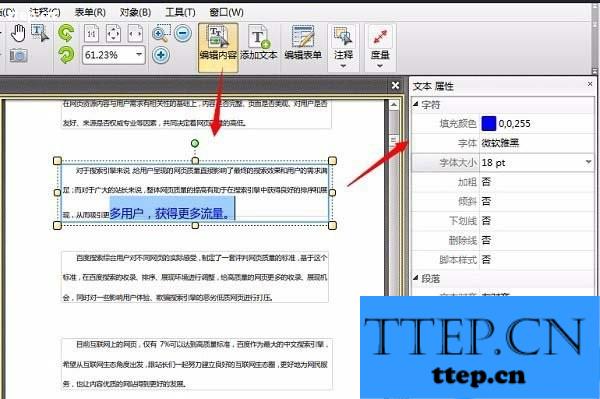
3、选择工具栏上的添加文本工具,可以在页面点击插入一个文本框,然后输入文本内容。
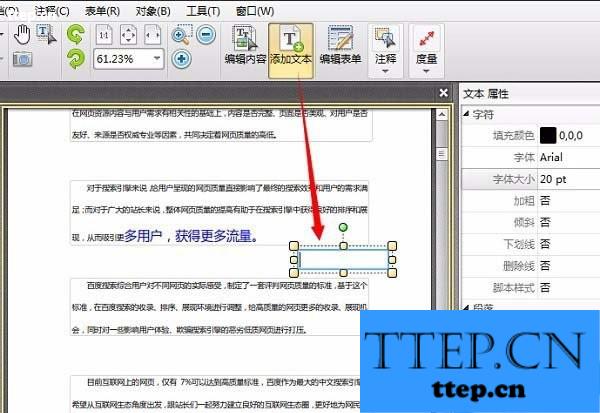
4、在编辑状态下,选择图片内容后图片的四周会出现控制点,这时候可以对图片进行删除、移动,或者通过控制点设置图片大小。
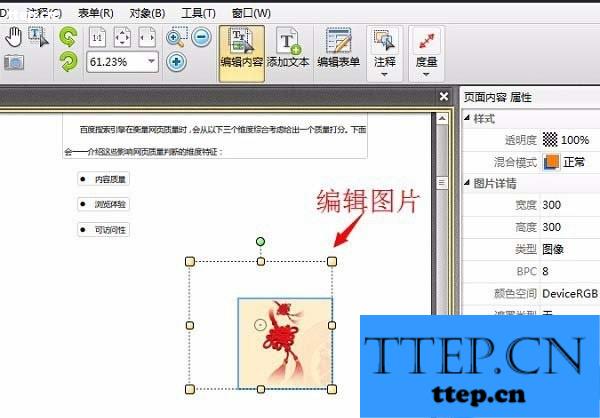
5、添加新的图片,选择“文档”-“添加图像”命令,然后在打开文件窗口中选择要添加的图片,点击“打开”后会接着弹出添加图像对话框。
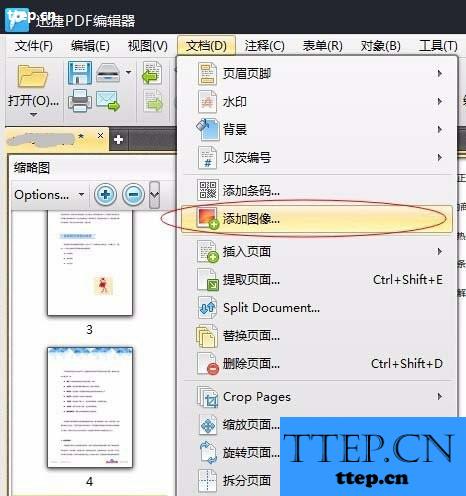

6、在添加图像对的下方选择“作为页面内容一部分”选项,点击“放置”,图片就添加到页面了。
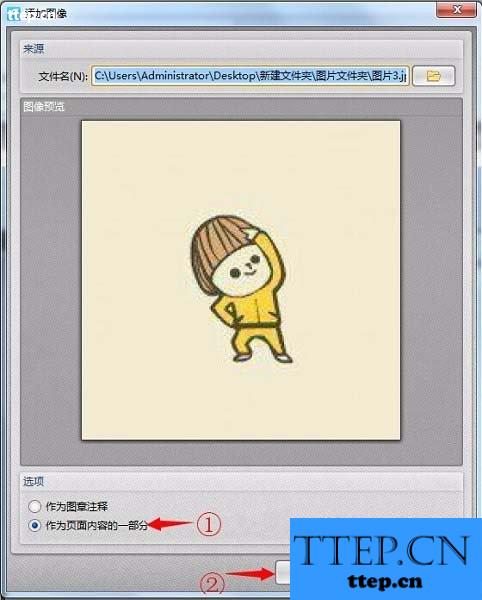
7、添加图片后在页面对图片进行调整就可以了。文档编辑完成后注意保存文件。

对于我们在遇到了这样的电脑难题的时候,我们就可以利用到上面给你们介绍的解决方法进行处理,希望能够对你们有所帮助。
1 首先打开pdf编辑器工具,然后用通过编辑工具来打开pdf文档。
2、打开文档后,页面内容不可以直接编辑,需要选择工具栏上的编辑内容工具,此时文本周围的文本框会出现,可以点击进入对话框中进行编辑修改。选择文本内容后,可以在右侧的属性窗格中设置文字格式。
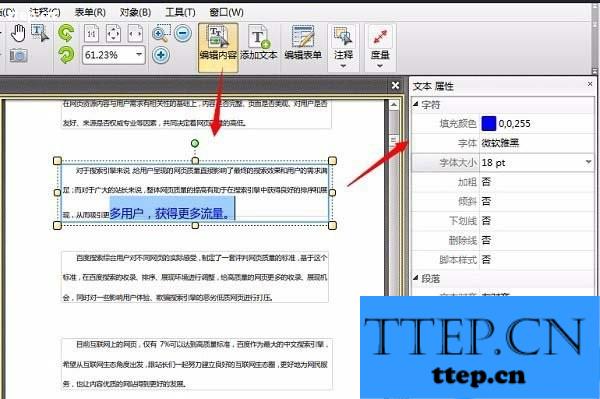
3、选择工具栏上的添加文本工具,可以在页面点击插入一个文本框,然后输入文本内容。
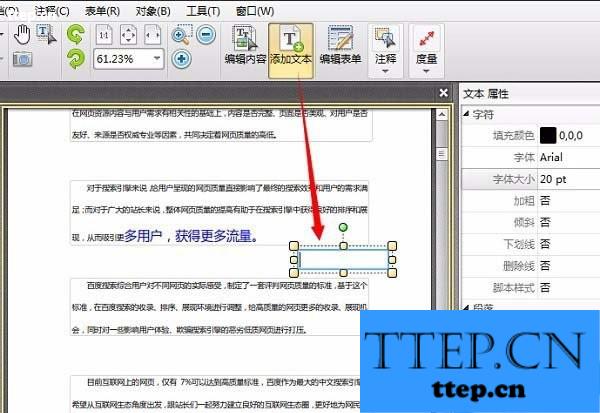
4、在编辑状态下,选择图片内容后图片的四周会出现控制点,这时候可以对图片进行删除、移动,或者通过控制点设置图片大小。
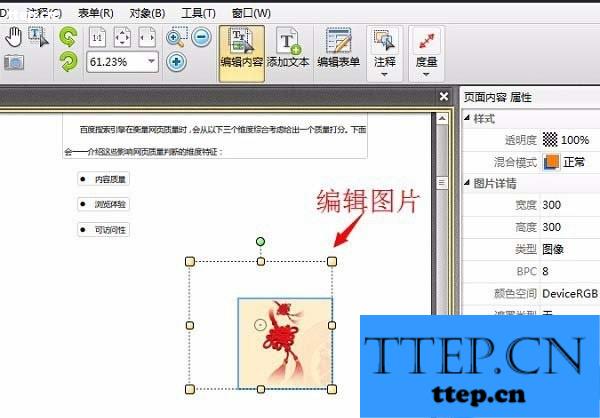
5、添加新的图片,选择“文档”-“添加图像”命令,然后在打开文件窗口中选择要添加的图片,点击“打开”后会接着弹出添加图像对话框。
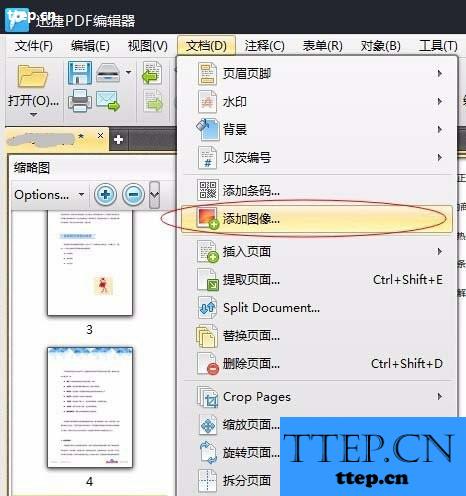

6、在添加图像对的下方选择“作为页面内容一部分”选项,点击“放置”,图片就添加到页面了。
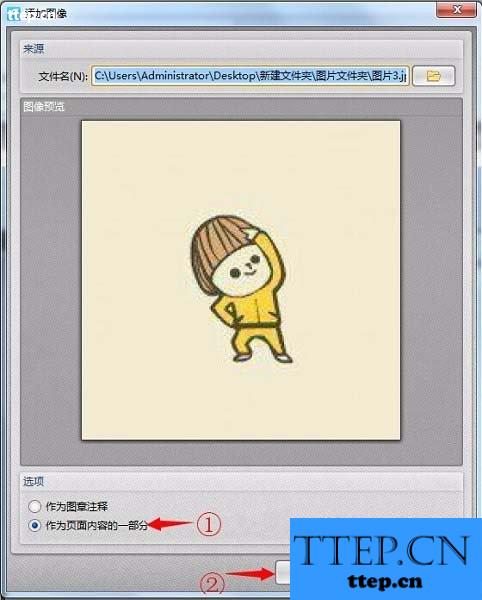
7、添加图片后在页面对图片进行调整就可以了。文档编辑完成后注意保存文件。

对于我们在遇到了这样的电脑难题的时候,我们就可以利用到上面给你们介绍的解决方法进行处理,希望能够对你们有所帮助。
- 上一篇:为什么要装驱动精灵 驱动精灵的主要功能
- 下一篇:电脑自动关机的几种设置方法
- 最近发表
- 赞助商链接
